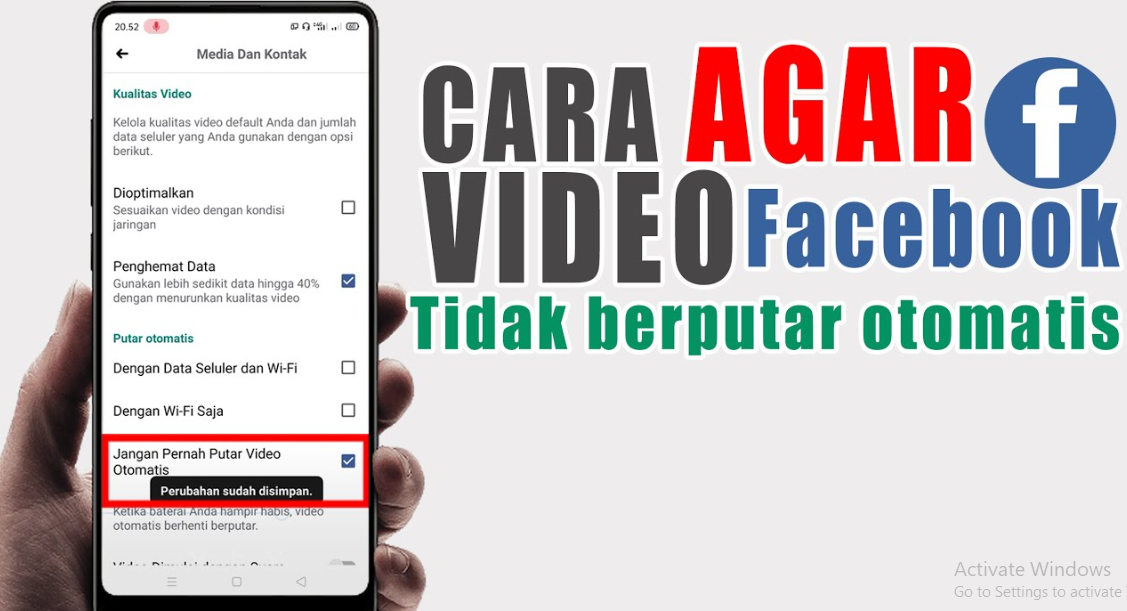basilicadocarmorecife.org – Sobatku, Facebook merupakan salah satu platform media sosial terbesar di dunia dengan pengguna yang mencapai miliaran orang. Salah satu fitur yang sering digunakan di Facebook adalah video. Namun, terkadang kita merasa terganggu dengan video yang otomatis memutar saat kita menggulir halaman. Nah, pada artikel ini, saya akan mengulas cara agar tidak memutar video otomatis di Facebook. Simak penjelasan berikut ini!
1. Pengantar
Halo Sobatku, jika kamu menggunakan Facebook secara aktif, pasti pernah mengalami situasi di mana video otomatis memutar saat kamu sedang menggulir halaman. Video ini bukan hanya mengganggu, tetapi juga dapat menguras kuota internet kamu. Oleh karena itu, penting untuk mengetahui cara agar tidak memutar video otomatis di Facebook. Selain menghemat kuota internet, cara ini juga membantu kamu untuk tetap fokus saat menggunakan Facebook. Berikut adalah beberapa cara yang bisa kamu coba!
2. Menggunakan Pengaturan di Aplikasi Facebook
Cara pertama yang bisa kamu coba adalah dengan menggunakan pengaturan di aplikasi Facebook. Berikut langkah-langkahnya:
- Buka aplikasi Facebook di smartphone kamu.
- Pilih ikon tiga garis horizontal di pojok kanan atas layar.
- Gulir ke bawah dan pilih “Pengaturan & Privasi”.
- Pilih “Pengaturan”.
- Gulir ke bawah dan pilih “Media dan Kontak”.
- Pilih “Otomatis Putar Video”.
- Pilih “Matikan” atau “Hanya saat terhubung Wi-Fi”.
Dengan mengikuti langkah-langkah di atas, video di Facebook tidak akan lagi memutar otomatis saat kamu menggulir halaman. Kamu juga bisa memilih untuk hanya memutar video saat terhubung ke Wi-Fi untuk menghemat kuota internet kamu.
3. Menggunakan Pengaturan di Browser
Jika kamu lebih sering menggunakan Facebook melalui browser di komputer atau laptop, kamu juga bisa mengatur agar video tidak memutar otomatis. Berikut caranya:
- Buka browser dan buka situs Facebook.
- Login ke akun Facebook kamu.
- Pilih ikon panah di pojok kanan atas layar.
- Pilih “Pengaturan”.
- Pilih “Video” di menu sebelah kiri.
- Pada bagian “Otomatis Putar Video”, pilih “Matikan” atau “Hanya saat terhubung Wi-Fi”.
Dengan mengikuti langkah-langkah di atas, video di Facebook tidak akan lagi memutar otomatis saat kamu menggulir halaman menggunakan browser di komputer atau laptop.
4. Menggunakan Ekstensi di Browser
Jika langkah-langkah sebelumnya tidak berhasil atau kamu ingin lebih mengontrol video yang dimuat otomatis di Facebook, kamu bisa menggunakan ekstensi di browser. Berikut adalah beberapa ekstensi yang bisa kamu gunakan:
| Nama Ekstensi | Browser | Deskripsi |
|---|---|---|
| Facebook AutoPause | Google Chrome | Ekstensi ini akan melakukan pause terhadap video yang otomatis dimulai di Facebook. |
| AutoPlayStopper | Mozilla Firefox | Ekstensi ini akan memblokir video otomatis di Facebook dan membuka video hanya saat kamu mengkliknya. |
| Disable HTML5 Autoplay | Google Chrome dan Mozilla Firefox | Ekstensi ini akan memblokir video HTML5 yang otomatis dimulai di Facebook. |
Kamu dapat mengunduh ekstensi tersebut di toko ekstensi di masing-masing browser yang kamu gunakan. Setelah menginstal ekstensi, video otomatis di Facebook akan berhenti memutar secara otomatis.
5. Menggunakan Aplikasi Pihak Ketiga
Selain menggunakan pengaturan di aplikasi atau browser, kamu juga bisa menggunakan aplikasi pihak ketiga untuk mengontrol video yang memutar otomatis di Facebook. Berikut adalah beberapa aplikasi yang bisa kamu gunakan:
- Video AutoPlay Blocker (Android)
- Video AutoPlay Control (iOS)
Dua aplikasi di atas akan membantu kamu untuk memblokir video otomatis di Facebook saat kamu menggunakan smartphone. Kamu dapat mengunduh aplikasi tersebut melalui Play Store (Android) atau App Store (iOS).
6. Kelebihan Cara Agar Tidak Memutar Video Otomatis di Facebook
Setelah mengetahui cara agar tidak memutar video otomatis di Facebook, berikut adalah beberapa kelebihannya:
- Menghemat kuota internet: Dengan menghentikan pemutaran otomatis video, kamu akan menghemat kuota internet kamu karena video tidak akan lagi dimuat secara otomatis.
- Lebih fokus: Tanpa video yang otomatis memutar, kamu dapat lebih fokus pada konten lain di Facebook.
- Tidak terganggu: Video yang otomatis memutar seringkali mengganggu dan dapat membuat kamu kehilangan konsentrasi saat menggunakan Facebook. Dengan menghentikan pemutaran otomatis, kamu tidak akan lagi terganggu dengan video yang tiba-tiba dimainkan.
Kelebihan-kelebihan di atas dapat membuat pengalaman menggunakan Facebook menjadi lebih baik dan menyenangkan. Kamu dapat menggunakan platform ini dengan lebih efisien dan tanpa gangguan.
7. Kekurangan Cara Agar Tidak Memutar Video Otomatis di Facebook
Tidak hanya memiliki kelebihan, cara agar tidak memutar video otomatis di Facebook juga memiliki beberapa kekurangan yang perlu kamu perhatikan:
- Tidak dapat melihat video dengan mudah: Dengan menghentikan pemutaran otomatis, kamu harus mengklik video secara manual untuk memulainya. Jika kamu ingin menonton video dengan cepat, cara ini mungkin tidak efisien.
- Mengurangi pengalaman pengguna: Mematikan pemutaran otomatis dapat mengurangi pengalaman pengguna karena video tidak lagi dimainkan secara otomatis saat kamu menggulir halaman.
- Tidak dapat melihat preview video: Saat video tidak memutar otomatis, kamu tidak dapat melihat preview video dan harus mengkliknya terlebih dahulu. Jika kamu hanya ingin melihat preview video sebelum memutuskannya, cara ini mungkin tidak cocok.
Setelah mengetahui kelebihan dan kekurangan, kamu dapat memutuskan apakah ingin menghentikan pemutaran otomatis video di Facebook atau tidak.
8. Tabel Informasi
| Cara | Keterangan |
|---|---|
| Menggunakan Pengaturan di Aplikasi Facebook | Melalui pengaturan di aplikasi Facebook, video dapat dihentikan pemutaran otomatisnya. |
| Menggunakan Pengaturan di Browser | Melalui pengaturan di browser, video dapat dihentikan pemutaran otomatisnya saat menggunakan Facebook. |
| Menggunakan Ekstensi di Browser | Menggunakan ekstensi di browser dapat memblokir video otomatis di Facebook. |
| Menggunakan Aplikasi Pihak Ketiga | Menggunakan aplikasi pihak ketiga dapat membantu memblokir video otomatis di Facebook saat menggunakan smartphone. |
Tabel di atas memberikan informasi tentang berbagai cara agar tidak memutar video otomatis di Facebook. Kamu dapat memilih cara yang sesuai dengan preferensimu.
9. FAQ (Pertanyaan yang Sering Diajukan)
Pertanyaan 1: Bagaimana cara mengaktifkan kembali pemutaran otomatis video di Facebook?
Jawaban: Jika kamu ingin mengaktifkan kembali pemutaran otomatis video di Facebook, kamu dapat mengikuti langkah-langkah di pengaturan aplikasi atau browser seperti yang dijelaskan sebelumnya.
Pertanyaan 2: Apakah semua video di Facebook akan dihentikan pemutaran otomatisnya?
Jawaban: Tidak semua video di Facebook akan dihentikan pemutaran otomatisnya. Beberapa video mungkin tetap akan memutar otomatis tergantung pada pengaturan dari penulis postingan.
Pertanyaan 3: Apakah cara ini berlaku untuk semua perangkat?
Jawaban: Ya, cara agar tidak memutar video otomatis di Facebook dapat diterapkan pada semua perangkat yang menggunakan aplikasi Facebook atau browser untuk mengaksesnya.
Pertanyaan 4: Apakah cara ini akan memengaruhi pengalaman menggunakan Facebook saya secara keseluruhan?
Jawaban: Tergantung pada preferensi kamu. Cara ini dapat mengurangi kualitas pengalaman pengguna karena video tidak lagi memutar otomatis. Namun, jika kamu mengutamakan menghemat kuota internet dan tidak terganggu dengan pemutaran otomatis video, cara ini dapat meningkatkan pengalaman kamu.
Pertanyaan 5: Apakah semua browser mendukung ekstensi untuk menghentikan pemutaran otomatis video di Facebook?
Jawaban: Tidak semua browser mendukung ekstensi untuk menghentikan pemutaran otomatis video di Facebook. Namun, beberapa browser yang umum digunakan seperti Google Chrome dan Mozilla Firefox memiliki dukungan ekstensi untuk tujuan ini.
Pertanyaan 6: Apakah ada risiko menggunakan aplikasi pihak ketiga untuk mengontrol pemutaran otomatis video di Facebook?
Jawaban: Menggunakan aplikasi pihak ketiga memiliki risiko seperti keamanan data dan pengalaman pengguna yang mungkin berbeda. Pastikan untuk mengunduh aplikasi dari sumber yang terpercaya dan membaca ulasan pengguna sebelum menginstalnya.
Pertanyaan 7: Dapatkah saya menggunakan beberapa cara sekaligus untuk menghentikan pemutaran otomatis video di Facebook?
Jawaban: Ya, kamu dapat menggunakan beberapa cara sekaligus untuk menghentikan pemutaran otomatis video di Facebook. Namun, pastikan untuk memeriksa pengaturan yang berlaku dan menghindari tumpang tindih yang dapat mempengaruhi pengalaman pengguna secara keseluruhan.
10. Kesimpulan
Setelah mengetahui berbagai cara agar tidak memutar video otomatis di Facebook, kamu dapat memilih cara yang sesuai dengan preferensimu. Menghentikan pemutaran otomatis video dapat menghemat kuota internet, membuatmu lebih fokus saat menggunakan Facebook, dan menghilangkan gangguan yang disebabkan oleh pemutaran otomatis video. Kamu dapat mengatur pengaturan di aplikasi Facebook atau browser, menggunakan ekstensi di browser, atau mengunduh aplikasi pihak ketiga untuk mengontrol pemutaran otomatis video di Facebook. Penting untuk mencatat kelebihan dan kekurangan dari setiap cara sebelum membuat keputusan terakhir. Berhati-hatilah dalam mengunduh aplikasi pihak ketiga dan selalu pastikan keamanan data kamu. Dengan mengatur pemutaran otomatis video di Facebook, kamu dapat memiliki pengalaman menggunakan Facebook yang lebih baik dan sesuai dengan kebutuhanmu.